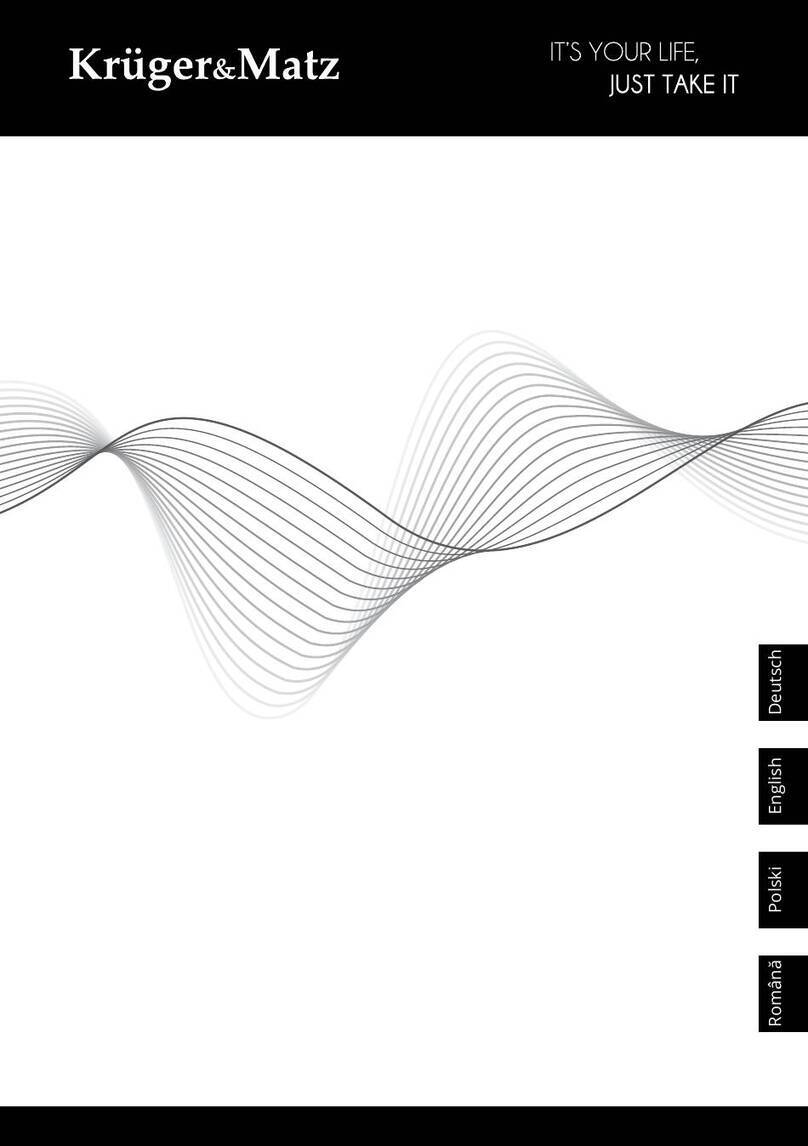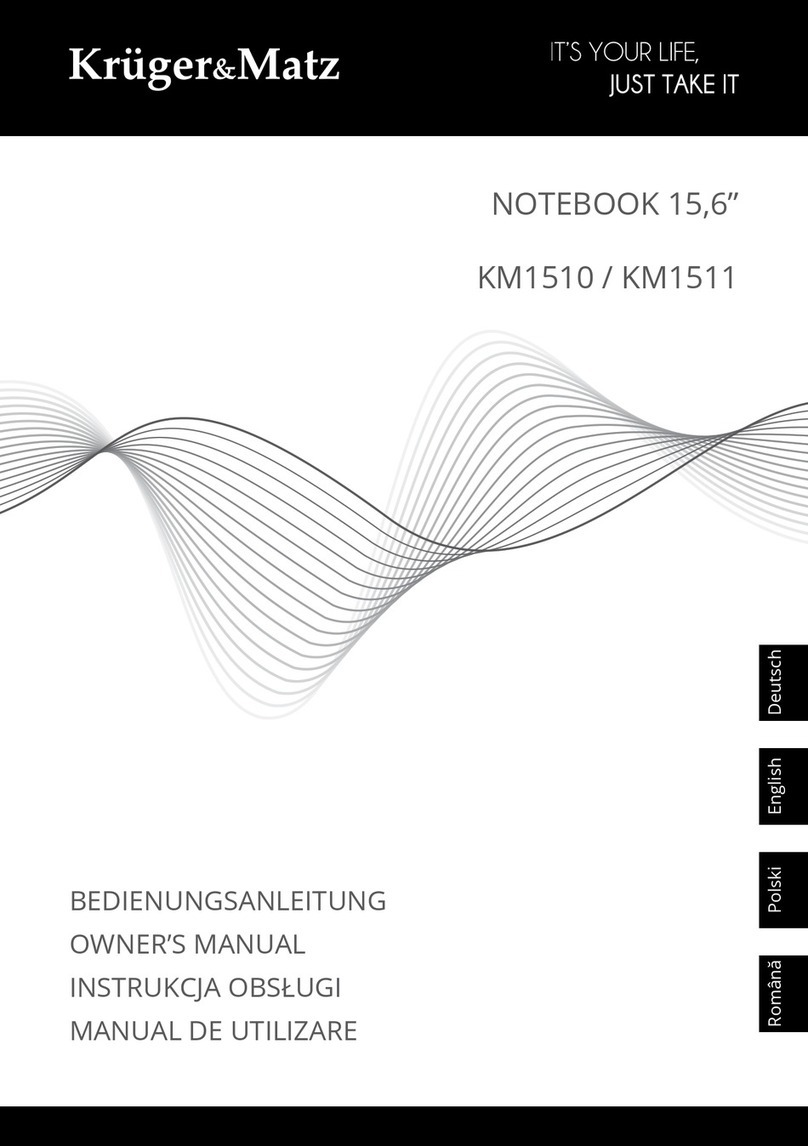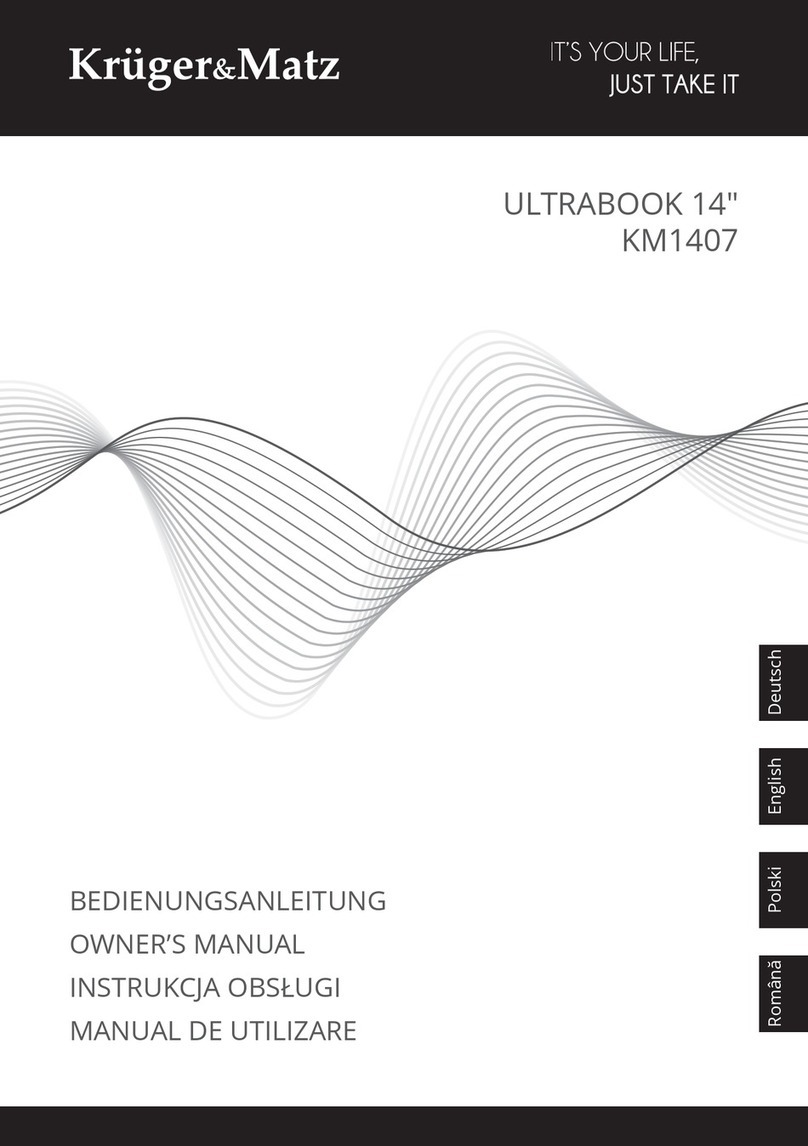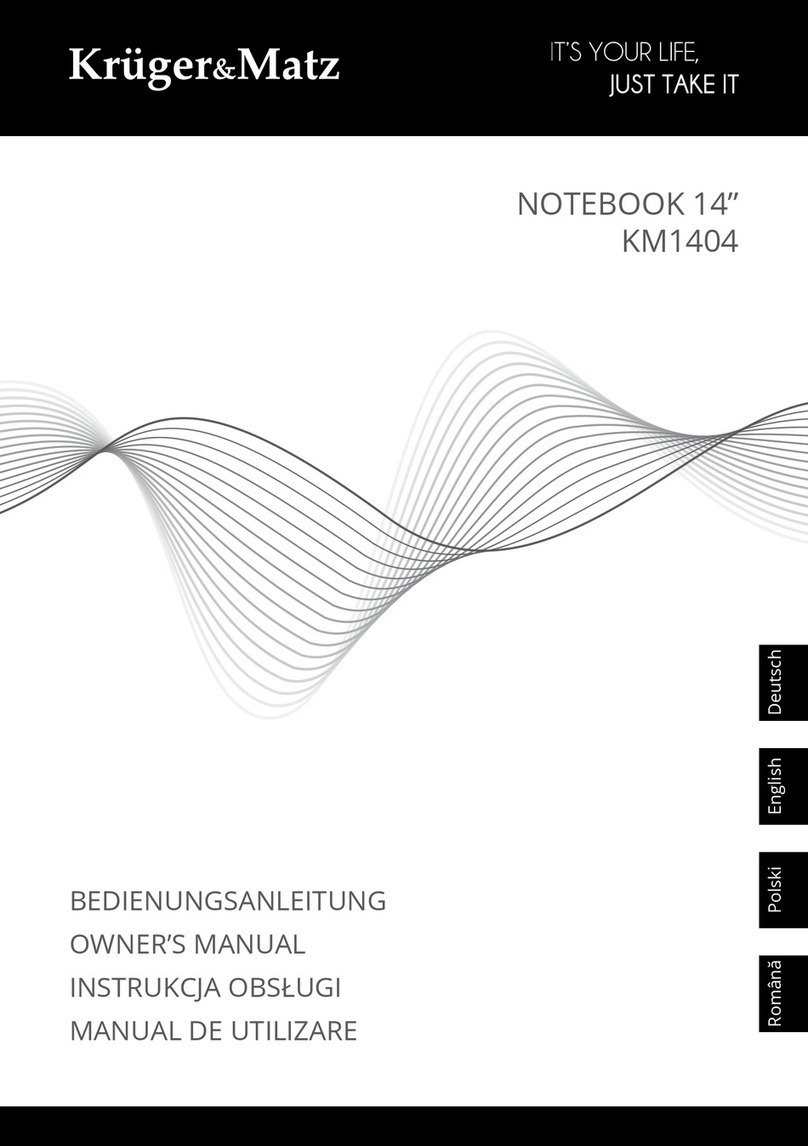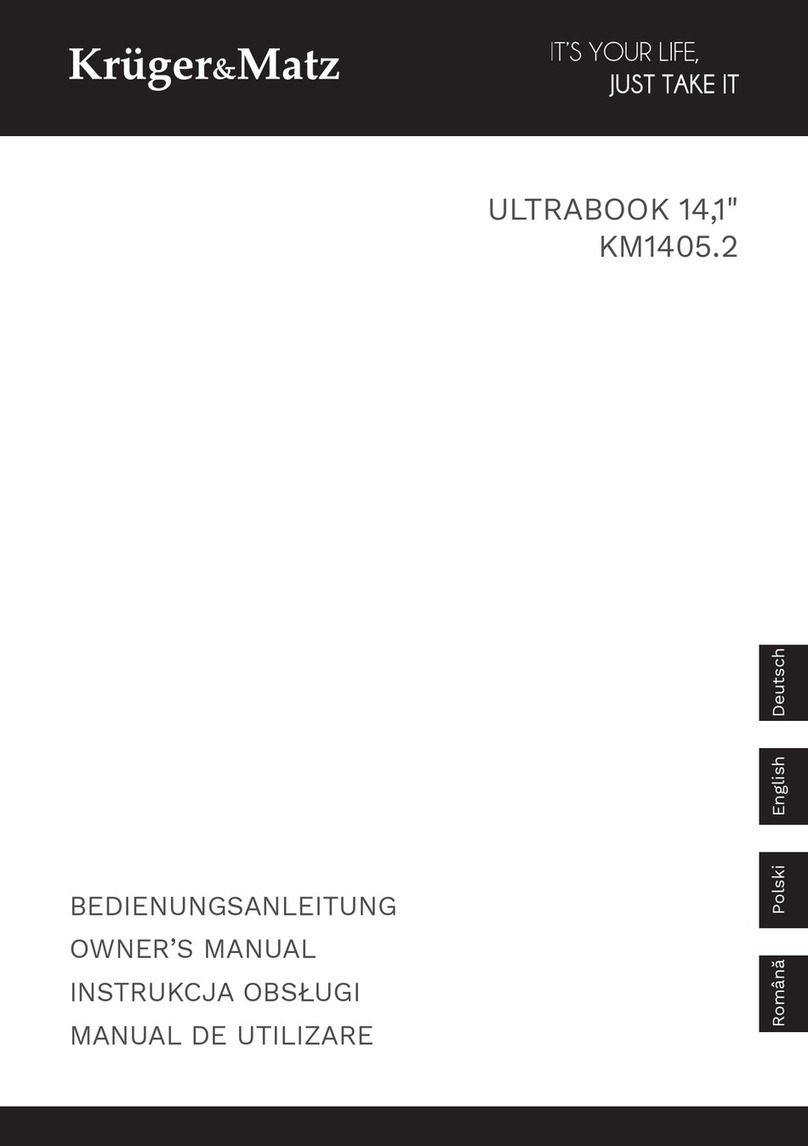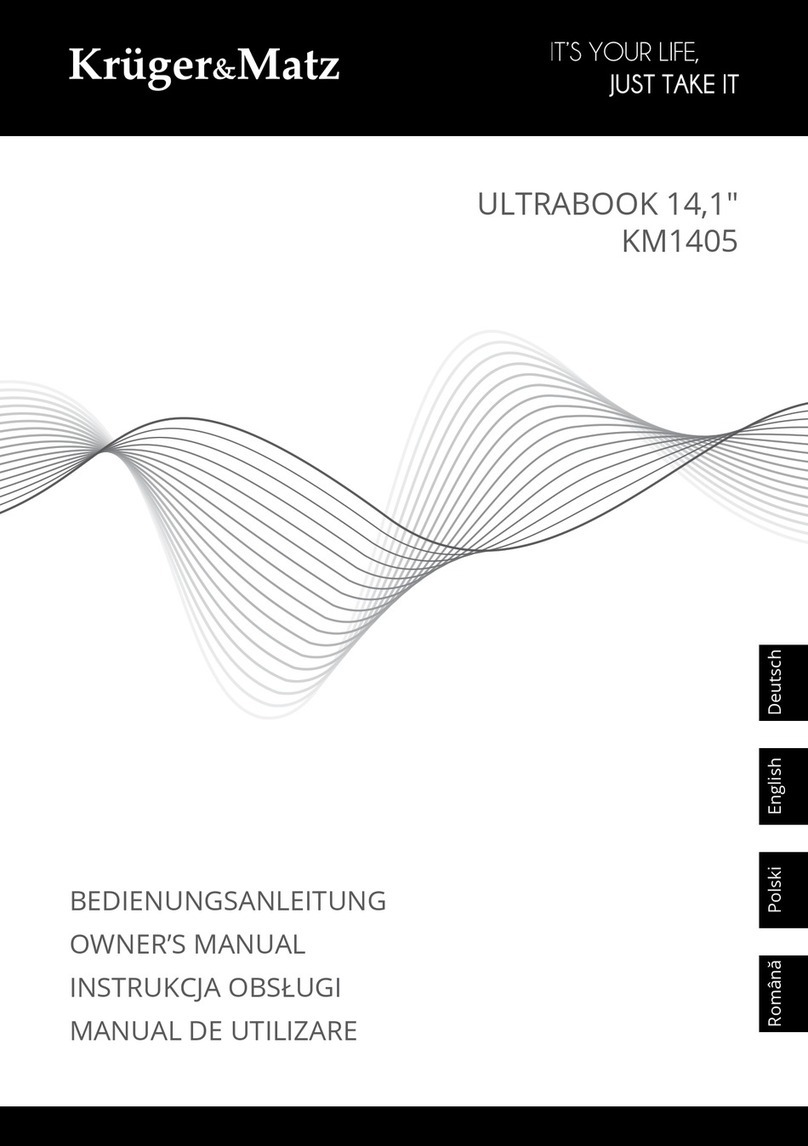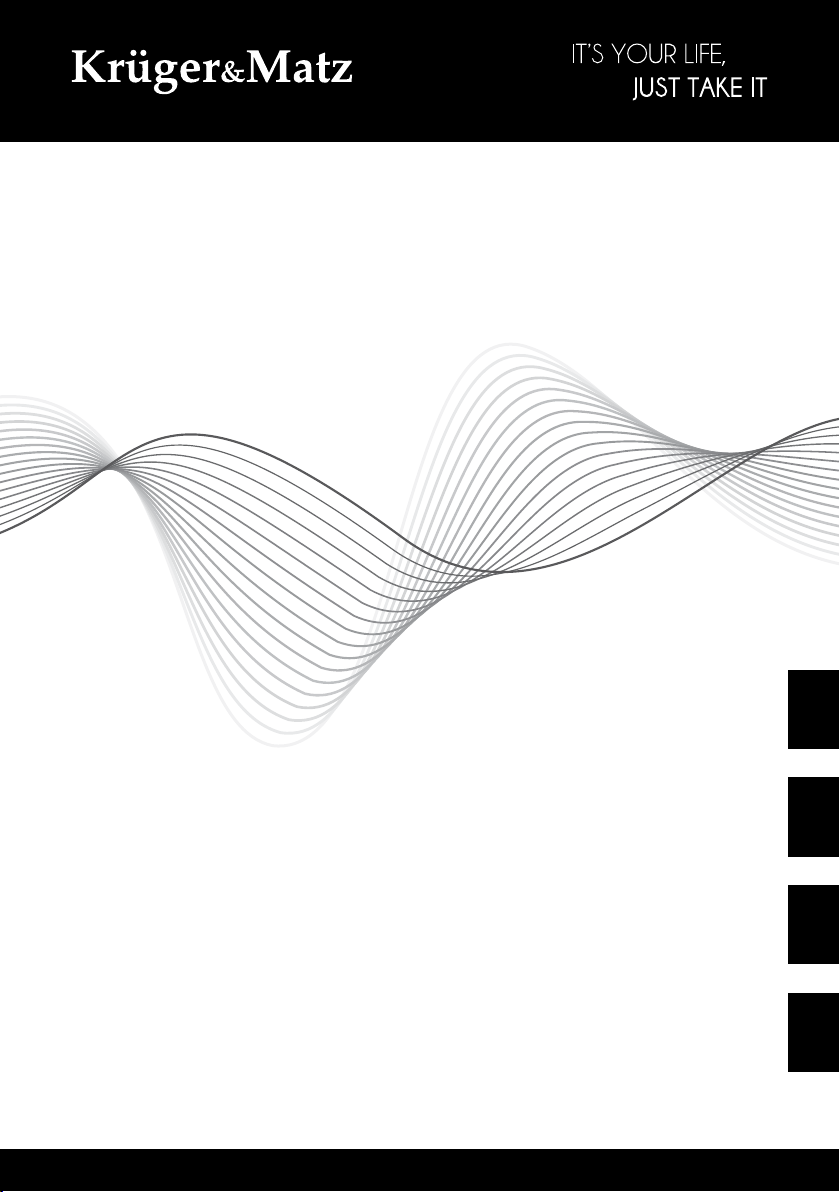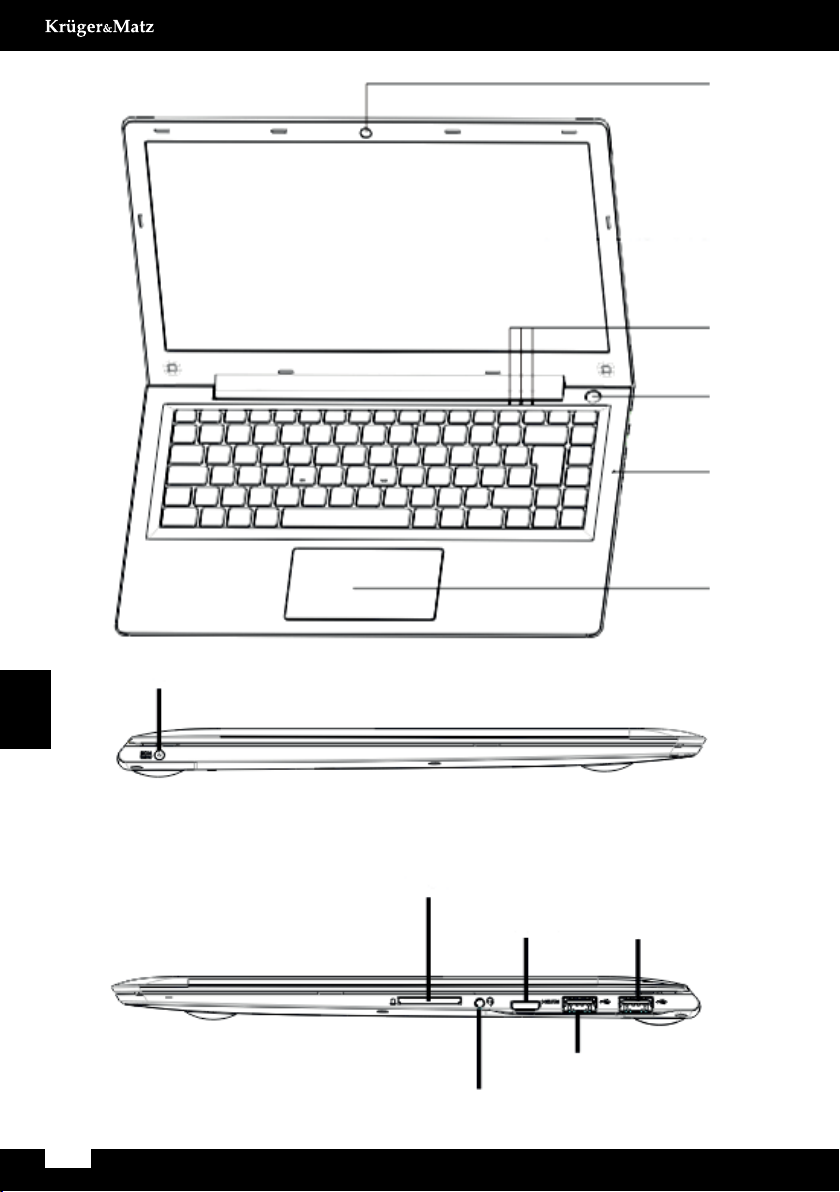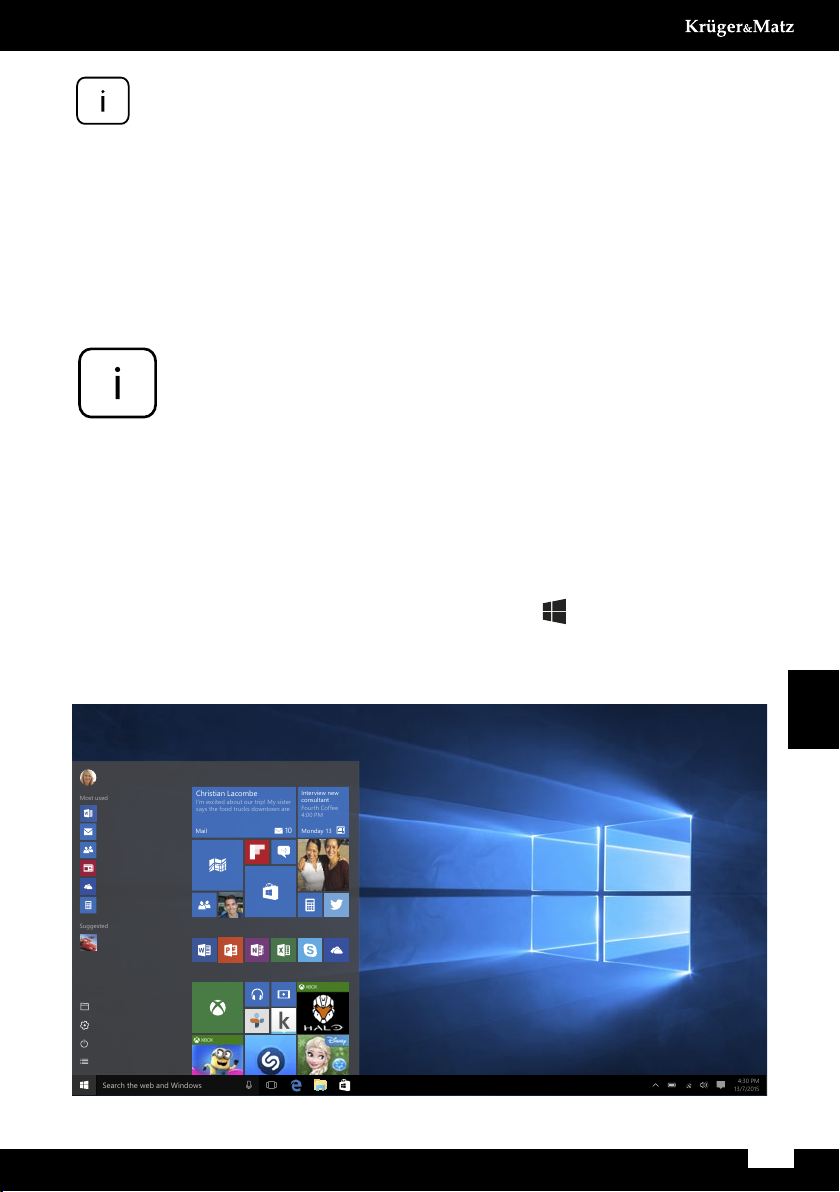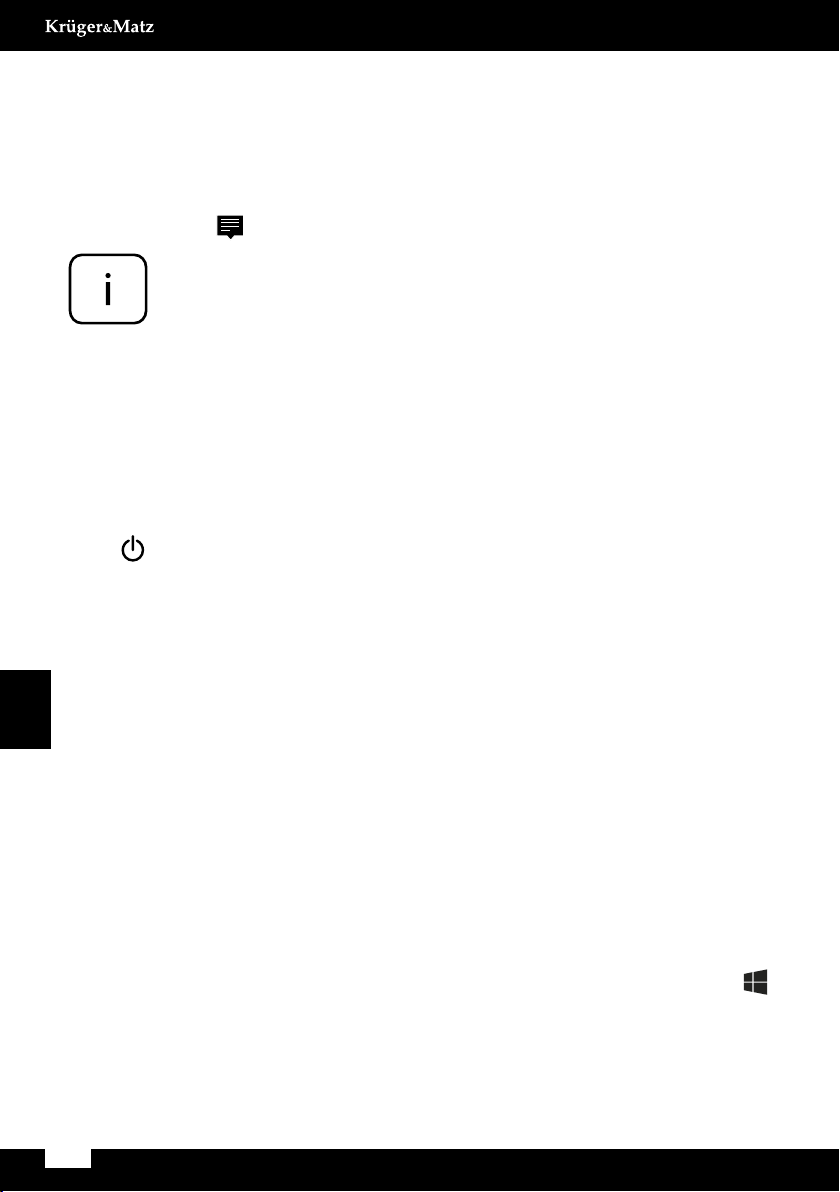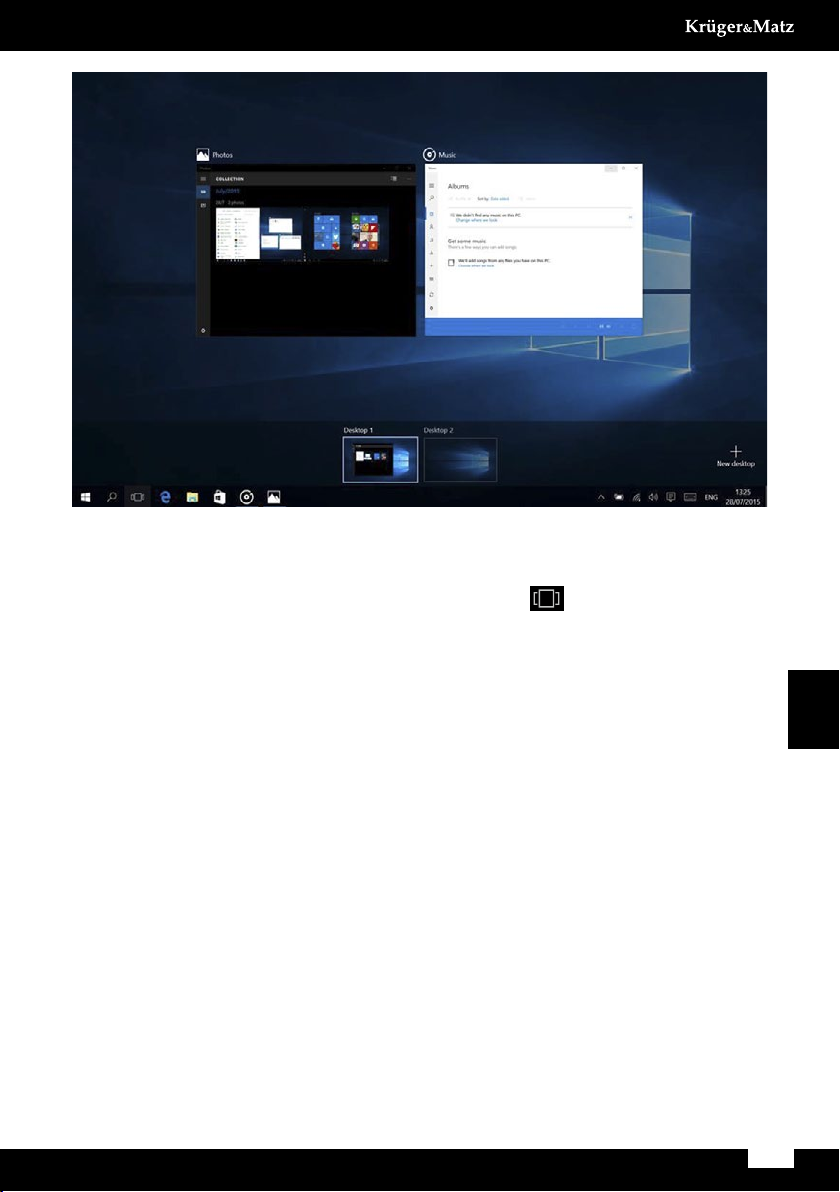6
Bedienungsanleitung
Deutsch
Das Infozentrum
Das Infozentrum ist eine Leiste mit schnellen Verknüpfungen zu einigen
wichtigen Geräte-Funktionen, die Sie entweder anzeigen oder ausblenden
können. Um auf das Infozentrum zuzugreifen, streichen Sie am Bildschirm
von der rechten Kante in Richtung Mitte oder klicken / tippen Sie auf das
Memo-Symbol in der rechten unteren Ecke.
Unter anderem enthält das Infozentrum eine Verknüpfung zum
Tablett-Modus Funktions-Schalter. Drücken Sie die Taste um
Tablett-Modus Ein- / Auszuschalten.
Kontooptionen
Klick auf Ihrem Kontonamen um Ihr Kontobild zu ändern, Ihr Gerät zu
verriegeln, oder sich in Ihrem Konto anzumelden oder abzumelden.
Power
Klick Power, danach wählen Sie die gewünschte Aktion, zum schlafen,
ausschalten oder Neustart Ihres Gerätes.
Verknüpfungen und am meisten benutzte Anwendungen auf der linken
Seite des Startmenüs ist eine Liste von Verknüpfungen zu den am meisten
benutzte Anwendungen und Optionen. Wenn Sie einen Pfeil neben einem
Programm sehen, bewegen Sie die maus darüber um eine Liste der zuletzt
benutzten Dateien für dieses Programm zu sehen.
Alle Anwendungen
Klick All Apps um alle Ihre Anwendungen und Programme in einer
alphabetischen Liste zu sehen. Um eine bestimmte Anwendung zu nden,
tippen Sie den Namen in der Suchbox.
Favorit-Anwendungen zum Startmenü hinzufügen
Anwendungen, Programme und Ordner zum Startmenü hinzufügen für
schnellen zugri zu den Dingen die Sie am häugsten benutzen. Klick
Start, wählen All Apps, Rechtsklicken auf die Anwendung die Sie hinzufügen
möchten und wählen Pin to Start.
Sobald festgesteckt, wird Ihre Anwendung auf der rechten Seite wie eine
Fliese aussehen. Rechtsklicken auf die Kachel, um seine Größe zu ändern.
Ziehen und Ablegen, um die Kachel zu bewegen.